ps设计星光璀璨的霓虹艺术字教程(2)
来源:PS学堂
作者:佚名
学习:3655人次
4.给“原始字体图层副本”组内的图层设置图层样式如下,图层填充为0%:
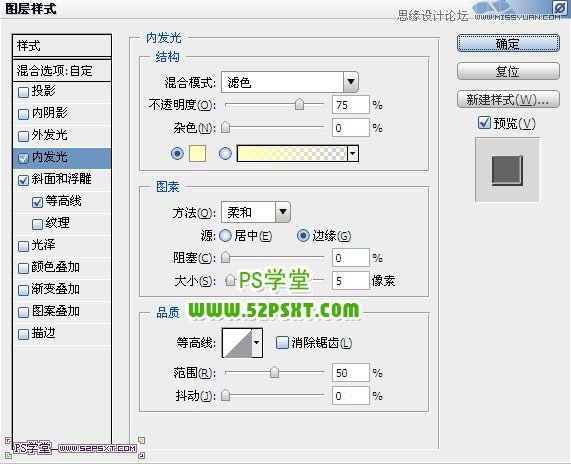
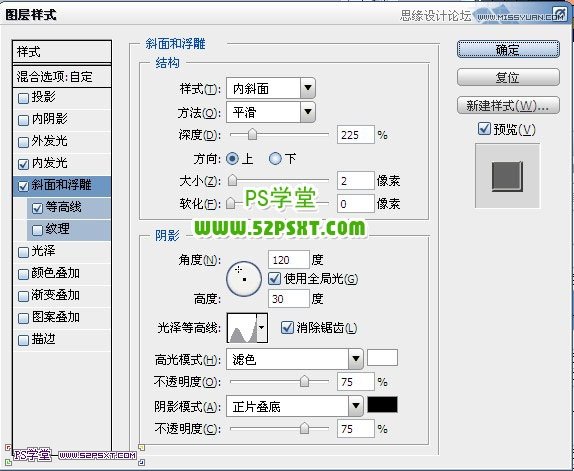
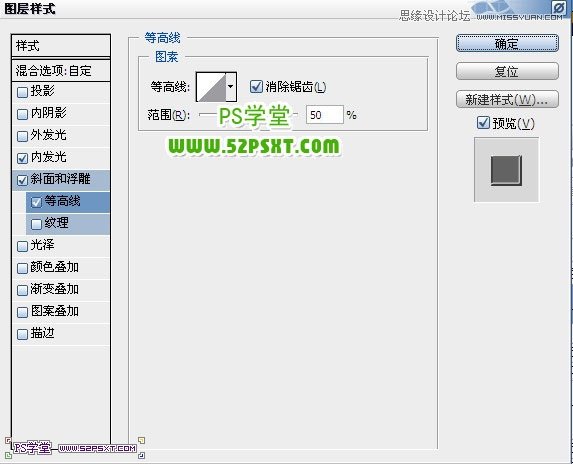

5.新建图层星光,放在最上面,用星光笔刷(素材提供),在字体上刷星光,不要刷的太多,简单就好:

6.复制星光图层两次,一个复制图层执行滤镜--模糊--动感模糊,90度


学习 · 提示
相关教程
关注大神微博加入>>
网友求助,请回答!
4.给“原始字体图层副本”组内的图层设置图层样式如下,图层填充为0%:
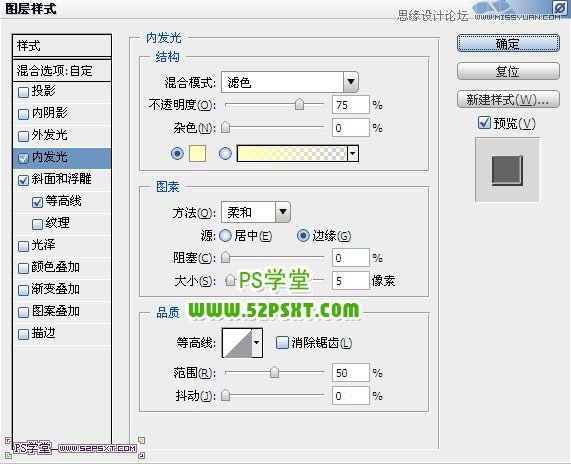
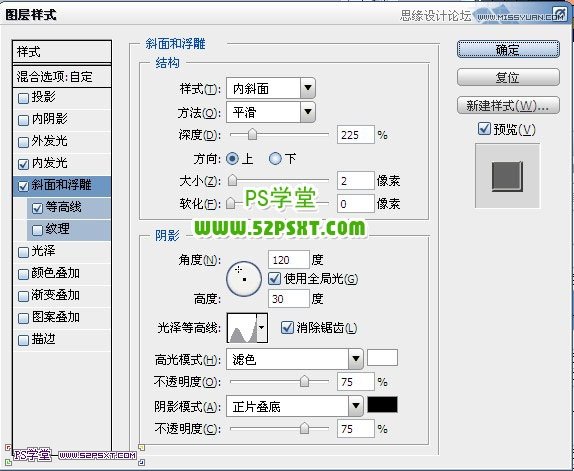
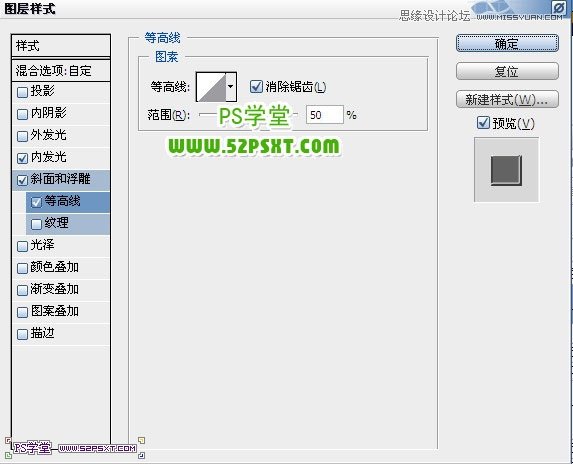

5.新建图层星光,放在最上面,用星光笔刷(素材提供),在字体上刷星光,不要刷的太多,简单就好:

6.复制星光图层两次,一个复制图层执行滤镜--模糊--动感模糊,90度


相关教程